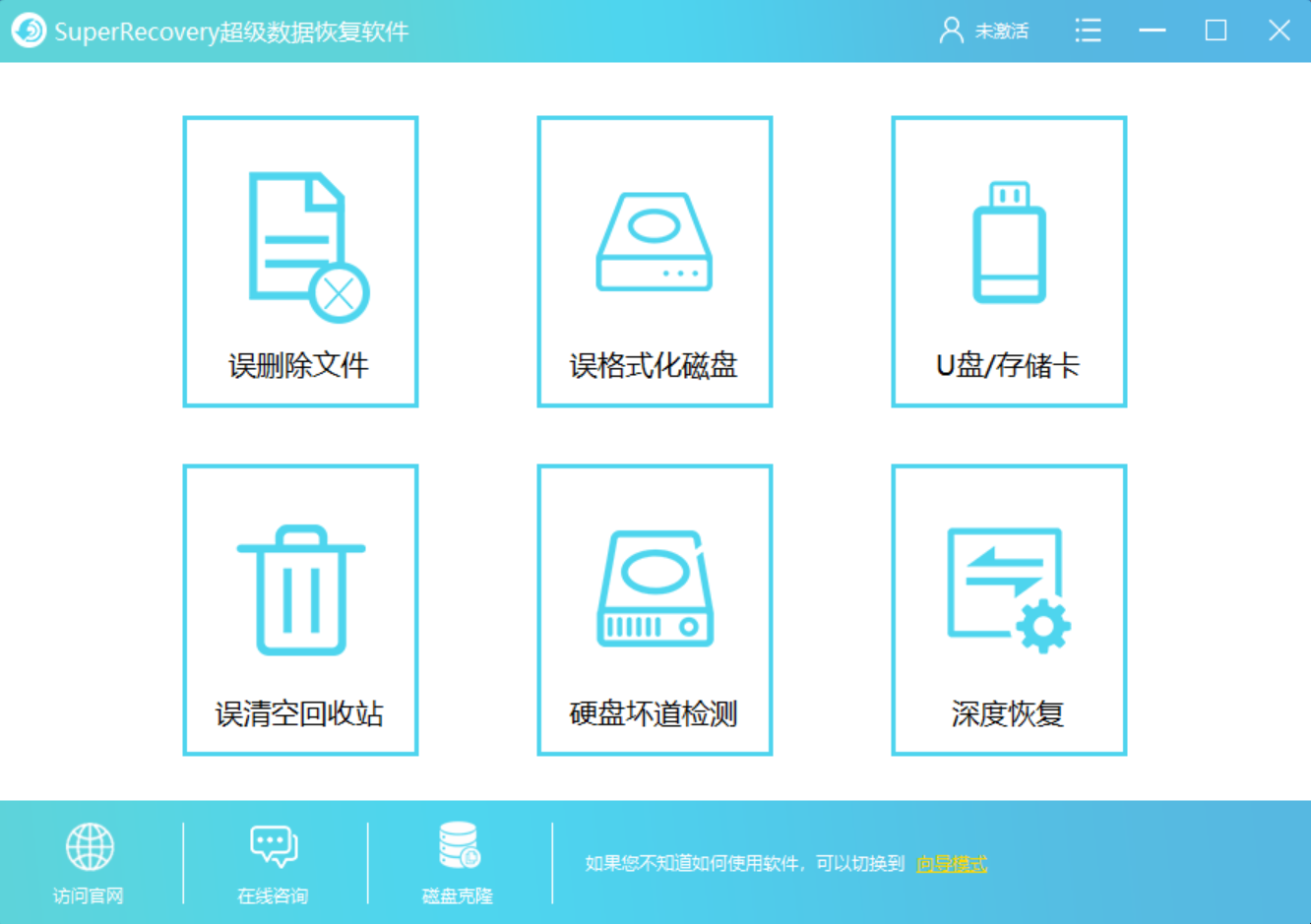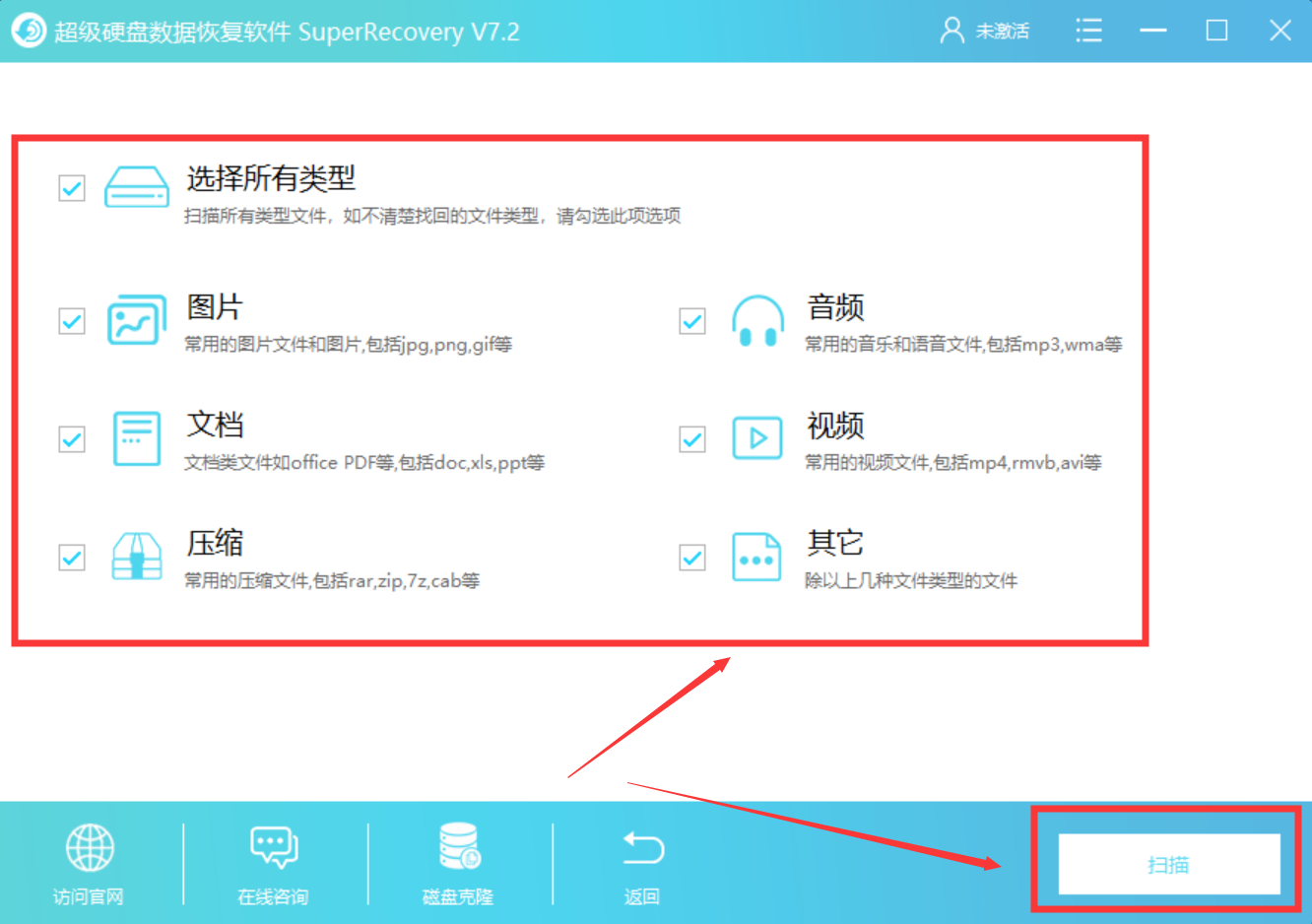错误删除的文件怎么恢复?总有一个适合你
发布时间:2020-04-28 20:32:30
错误删除的文件怎么恢复?随着科学技术的不断发展,使用电脑进行办公已经成为了生活当中的一个常态!而随着时间的积累,也会有越来越多的文件存储在电脑上。所以,为了能够让电脑的运行速度不受影响,就需要对这些文件做一些清理。问题也就随之而来了,部分重要文件被删除了。那么,错误删除的文件怎么恢复呢?请放宽心,接下来将为大家分享两个方法,总有适合你的,一起来看下吧。

方法一:免费恢复错误删除文件的方法
这里为大家分享的第一是免费恢复错误删除文件的方法,也就是借助操作系统上的“注册表”重命名来实现恢复的。首先,打开电脑的运行窗口,并输入“regedit”进入到注册表界面。然后,按照下列路径找到对应的文件:NameSpace HKEY_LOCAL_MACHIME/SOFTWARE/Microsoft/Windows/CurrentVersion/Explorer/Desktop/NameSpace。最后,将其重名为“645FFO40—5081—101B—9F08—00AA002F954E”即可。

方法二:专业恢复错误删除文件的方法
如果通过第一个方法没有恢复错误删除的文件,还可以尝试下专业恢复错误删除文件的方法,也就是借助网络上的一些专业数据恢复软件。大家都知道,当前这种软件是非常多的,但是在最终的恢复效果上存在的差异是非常大的。而这里小编推荐大家使用“Superrecovery”这款软件。
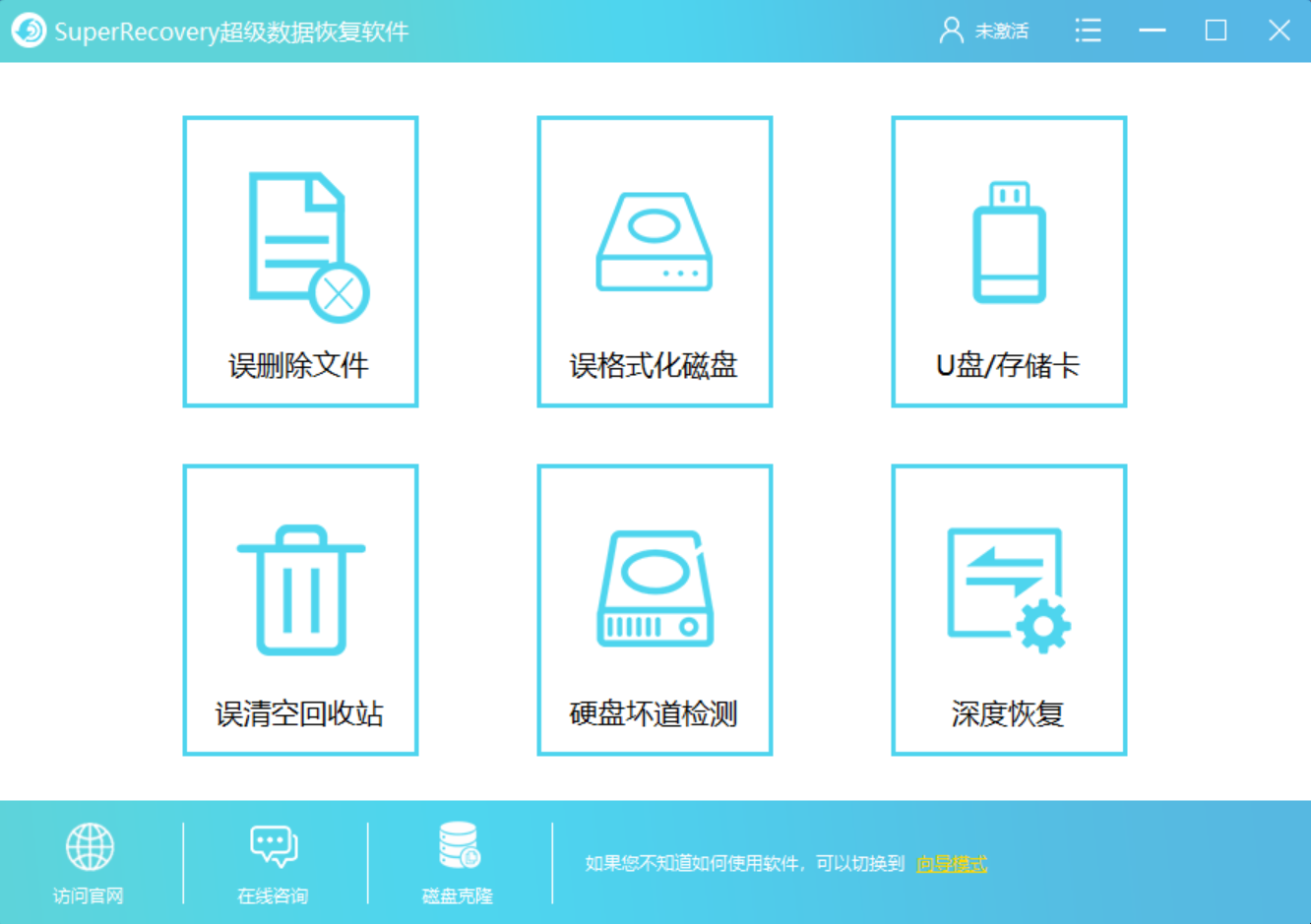
首先,大家可以自行从浏览器中获取“Superrecovery”这款软件,并选择对应的恢复功能选项。一般情况下,恢复电脑上错误删除的文件,可以选择“误删除文件”。如果您的文件是因为格式化了电脑的某个磁盘而错误删除的,还可以选择“误格式化磁盘”。

然后,根据错误删除的文件,选择对应的文件位置。比方说:错误删除的文件是在电脑的桌面上,可以直接选择“C盘”。错误删除的文件是在电脑的某个硬盘里,可以直接选择对应的硬盘名称,并点击“下一步”。

紧接着,根据错误删除的文件,选择对应的文件类型。比方说:错误删除的文件是PDF、Word、Excel等,那么直接勾选“文档”。错误删除的文件是JPG、GIF、PNG,那么直接勾选“图像”。错误删除的文件比较多,那么直接勾选“选择所有类型”,并点击“扫描”。
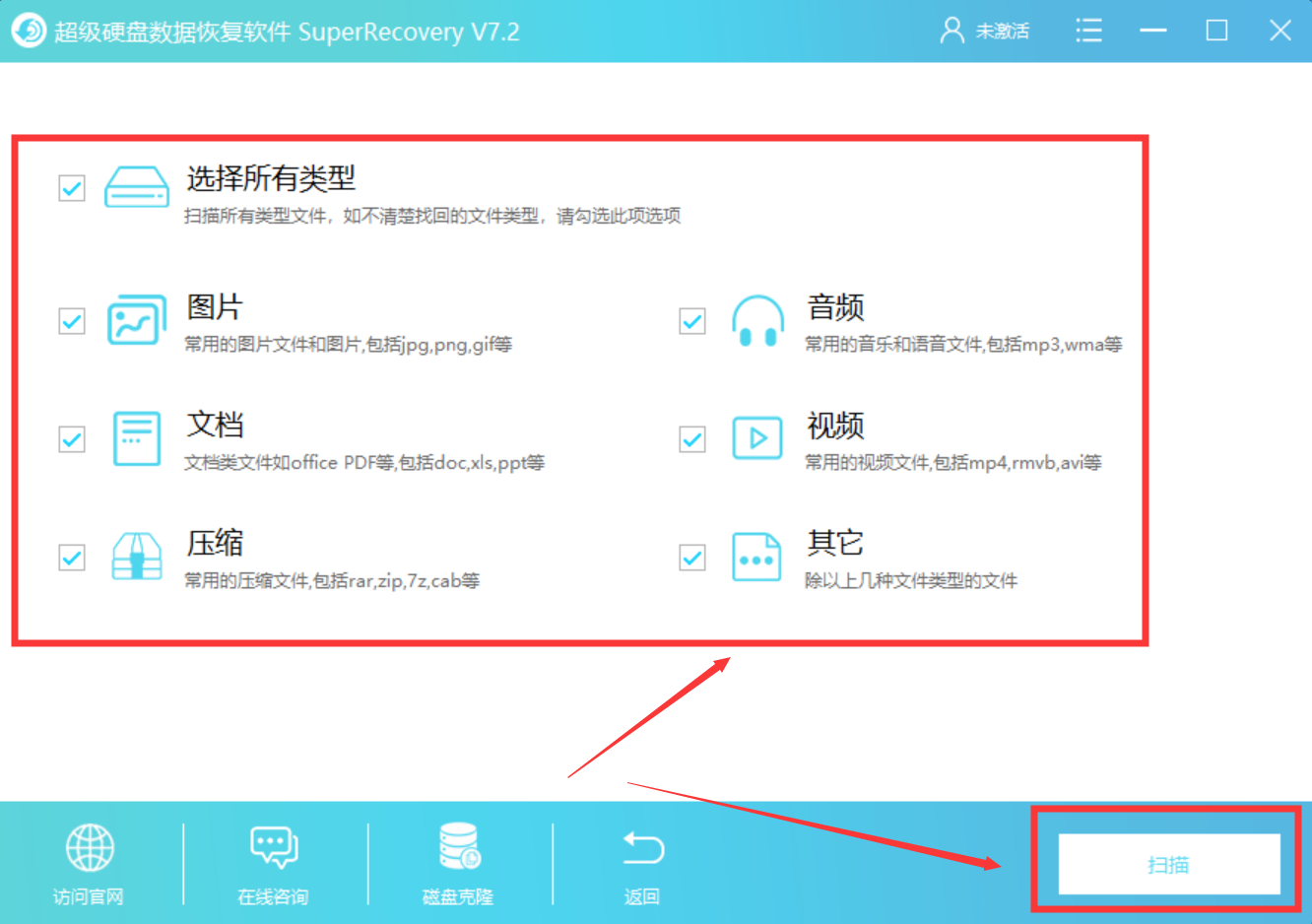
最后,等待软件扫描完成之后,可以简要地预览一下对应的文件列表。确认找到自己错误删除的文件之后,可以选择这个文件,并点击右下角“恢复”按钮即可。

以上就是两种恢复电脑上错误删除文件的方法了,如果您也有遇到类似的问题,不妨选择其中一个方法手动尝试。最后,如果觉得上面分享的内容对您有所帮助,欢迎点赞收藏哦。温馨提示:如果您在使用Superrecovery这款软件的时候遇到问题,请及时与我们联系,祝您文化恢复成功哦。
标签:
相关文章: